
UbuntuにVirtualBoxをインストールする方法
このプレゼントで チュートリアル の範囲について オペレーティングシステムの仮想化 最もよく知られ、最も使用されているもののXNUMXつをインストールする方法について説明します。 仮想化ツール コール «仮想ボックス»。 そしてもちろん、最もよく知られていて最も使用されているもののXNUMXつについて 無料でオープンなオペレーティングシステムと呼ばれる «Ubuntu».
なぜVirtualBoxなのか? 多くの正当な理由または肯定的な点の中で、それは マルチプラットフォーム y 多言語。 また、使い勝手も抜群です。 エンタープライズ仮想化ソリューション 個人として。 そしてそれは オープンソースソフトウェア 堅実で絶え間ない開発と、優れたパフォーマンスと安定性をもたらす膨大な数の機能を備えています。

このチュートリアルを開始する前に «Ubuntuの仮想ボックス»、後で探索することに興味がある人のために出発します、私たちのいくつかは 以前の関連記事 オン «UbuntuとLinux» 一般的に、それらへの以下のリンク。 この点に関する知識を増やしたり強化したりしたい場合に備えて、この出版物を読んだ最後に、簡単にそれを行うことができるように:
「Ubuntu(Linuxではなく)は、オペレーティングシステムとの対話を可能にするXNUMXつのインターフェイス(コマンドラインとグラフィカル)を提供します。 macOSを何年も定期的に使用している場合、利用可能なコマンドの多く、デスクトップコンピュータ用のAppleオペレーティングシステムは(部分的に)Unixに基づいており、実質的に同じまたは非常に類似していることがわかります。に設立された地域オフィスに加えて、さらにローカルカスタマーサポートを提供できるようになります。」 Ubuntuでプログラムをアンインストールする方法

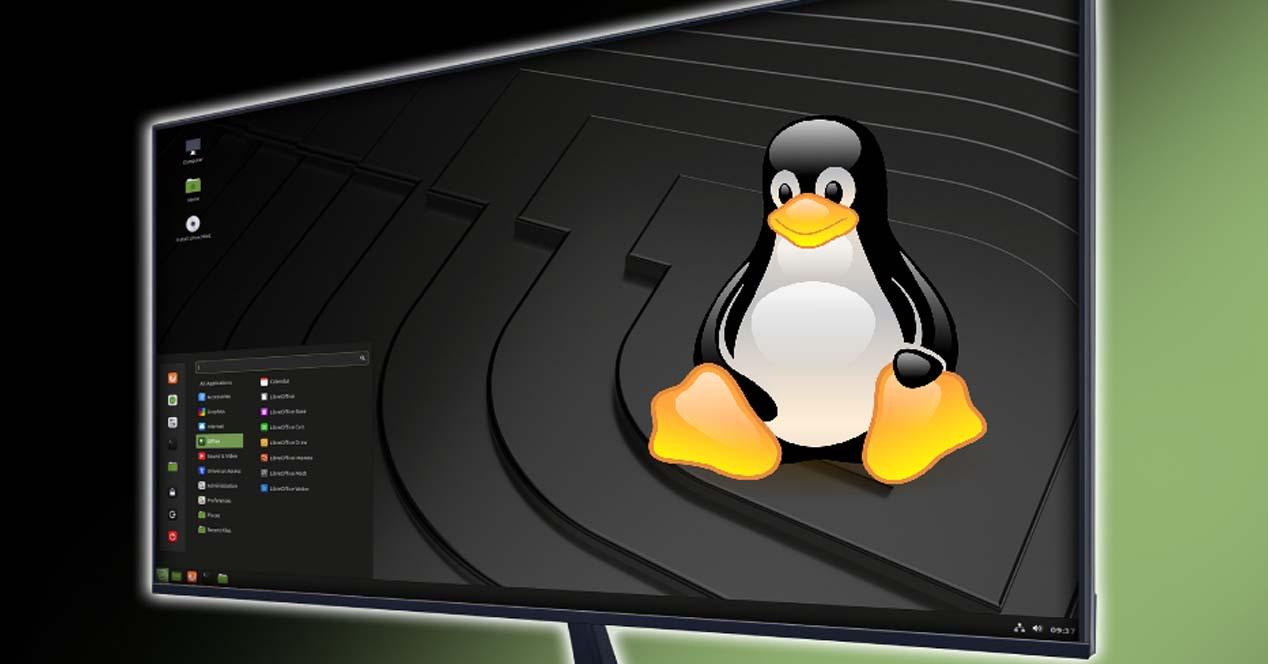

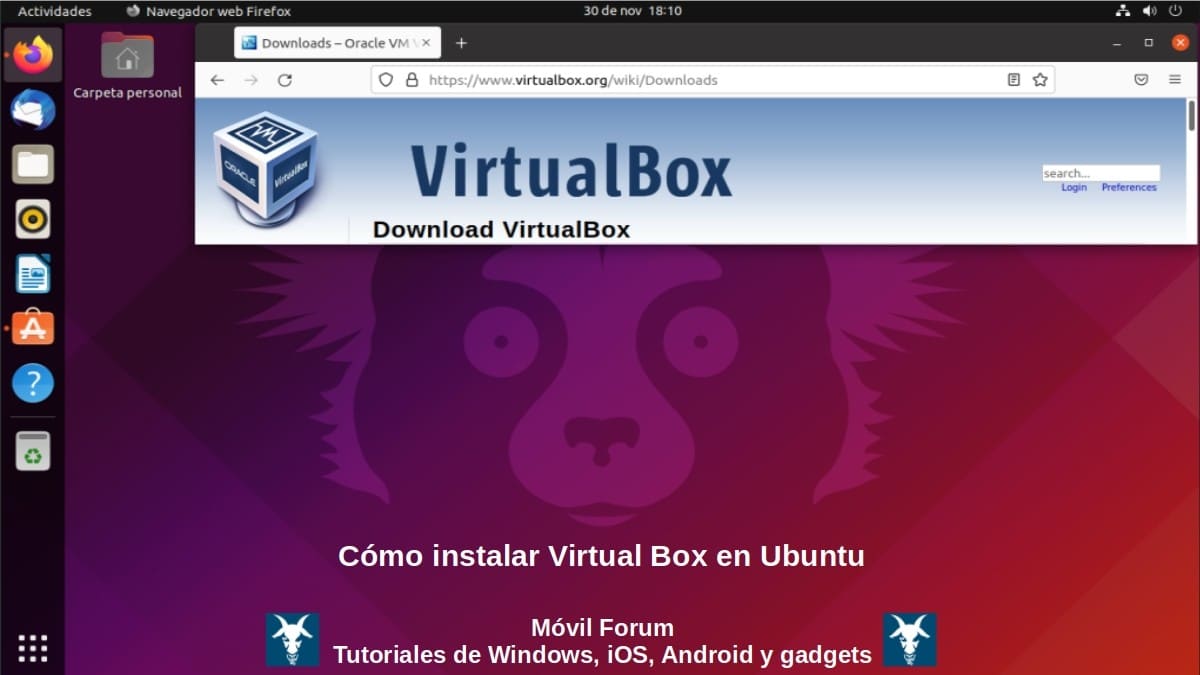
UbuntuにVirtualBoxを正常にインストールするにはどうすればよいですか?
UbuntuにVirtualBoxを正常にインストールするにはどうすればよいですか?
以来、それは常に前に良いです インストールして使用する どれでも ソフトウェアプログラム) それについて可能な限り知るために、以下では、チュートリアルで使用するこれら2つのプログラムのそれぞれについて簡単に説明します。
Virtual Boxとは何ですか?
あなたによると 公式サイト, «仮想ボックス» またとしても知られている のOracle VM VirtualBoxの 以下に簡単に説明します。
「VirtualBoxは、サーバー、デスクトップ、および組み込みコンピューターでの使用を目的とした、x86ハードウェア用の完全な汎用バーチャライザーです。に設立された地域オフィスに加えて、さらにローカルカスタマーサポートを提供できるようになります。」
しかし、彼らの非常に完全なWebサイトでは、他の多くのことの中でも、次のことを詳しく説明しています。
「VirtualBoxは、ビジネスおよび家庭で使用するための強力なx86およびAMD64 / Intel64仮想化製品です。 VirtualBoxは、ビジネス顧客向けの非常に機能豊富で高性能な製品であるだけでなく、GNU General Public License(GPL)バージョン2の条件の下でオープンソースソフトウェアとして無料で利用できる唯一のプロフェッショナルソリューションでもあります。に設立された地域オフィスに加えて、さらにローカルカスタマーサポートを提供できるようになります。」
現在の機能
- Windows、Linux、Macintosh、Solarisで実行できます:より詳細には、Windows(NT 4.0、2000、XP、Server 2003、Vista、Windows 7、Windows 8、Windows 10)、DOS / Windows 3.x、Linux(2.4、2.6、3.x、および4)と互換性があります。 .x)、SolarisおよびOpenSolaris、OS / 2およびOpenBSD。
- その開発は非常に活発で、頻繁にリリースされます:時間の経過とともに、より多くの機能、サポートされているゲストオペレーティングシステム、および実行可能なプラットフォームが含まれます。 さらに、その開発には大きなコミュニティがあり、そのコミュニティはオラクル社によってサポートされています。 製品が常に必要な専門的品質基準を満たしていることを保証する会社。
- これは非常に用途の広いマルチプラットフォーム仮想化アプリケーションです:既存のIntelまたはAMDベースのコンピューターで、ほとんどすべての最新のオペレーティングシステムで実行でき、小さな組み込みシステムやデスクトップクラスのマシンからデータセンターの展開、さらにはクラウド環境まで実行できます。 さらに、必要な数の仮想マシン(VM)をインストールして実行できます。 唯一の実際的な制限は、ディスク容量とメモリです。
Ubuntuとは何ですか?
あなたによると 公式サイト, «Ubuntu» またとしても知られている Ubuntuデスクトップ o Ubuntuのサーバ 以下に簡単に説明します。
「デスクトップ、ラップトップ、サーバー、その他のデバイスや機器向けのオープンソースオペレーティングシステム。
しかし、彼らのウェブサイトには、とりわけ次のものが追加されています。
「現在、Ubuntu Desktopは、長期サポート(Long-Term Support)を含むバージョン2.X LTSと、最新のアプリケーションと可能な機能を備えたバージョン20.04.Xの21.10つの安定したバージョンを維持しています。に設立された地域オフィスに加えて、さらにローカルカスタマーサポートを提供できるようになります。」
Ubuntu 21.10(Impish Indri)の現在の機能
- カーネル5.13が含まれています:これは、新しいハードウェアと、Intel AlderlakeSやAMDAdebaranなどの将来のIntelおよびAMDチップなどの新しいハードウェアのサポートを提供します。 Microsoft Surface 356ラップトップおよびタブレット、初歩的なApple M1サポート、およびさまざまなバグ修正。
- ツールチェーンに新しい更新を組み込む:これらには、GCCバージョン11.2.0、binutils 2.37、およびglibc2.34が含まれます。 また、LLVM 13、Golang 1.17.x、およびRustc1.51。
- 興味深いセキュリティの改善を追加する:たとえば、Nftablesがファイアウォールのデフォルトのバックエンドになりました。
- 更新されたさまざまなアプリケーションを統合する:Firefox 93、Thunderbird:91.1.2、LibreOffice7.2.1.2などがあります。
既存のインストール方法
ここまで明確に、そして非常に要約された方法で最も必要な «仮想ボックスと Ubuntu» インストールと使用のさまざまな方法について説明します Ubuntuの仮想ボックス.
ソフトウェアストア
この最初の方法は、最も単純で最速と見なすことができます。 以来、実行する必要があるのは Ubuntuソフトウェアストア を通して アプリケーションメニュー。 ソフトウェアストアが開始されたら、右上隅にある虫眼鏡の記号を押して、 アプリケーション検索バー。 すでにそこに、私たちは書き始めます VirtualBox そのプログラムを見せてください。
検索が押されたら «仮想ボックス» 次の画面で、残っているのはを押すことだけです インストールボタン プロセス全体が終了するのを待ちます。 その後実行することにより、からのプログラム アプリケーションメニュー。 次の写真に示すように:
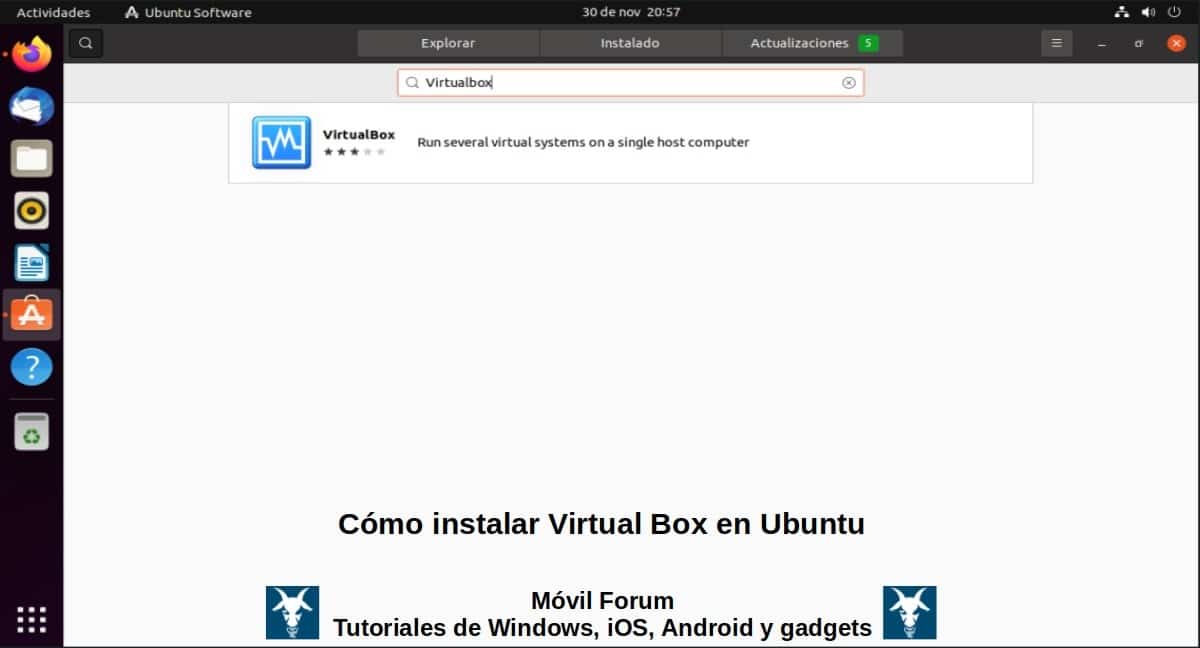
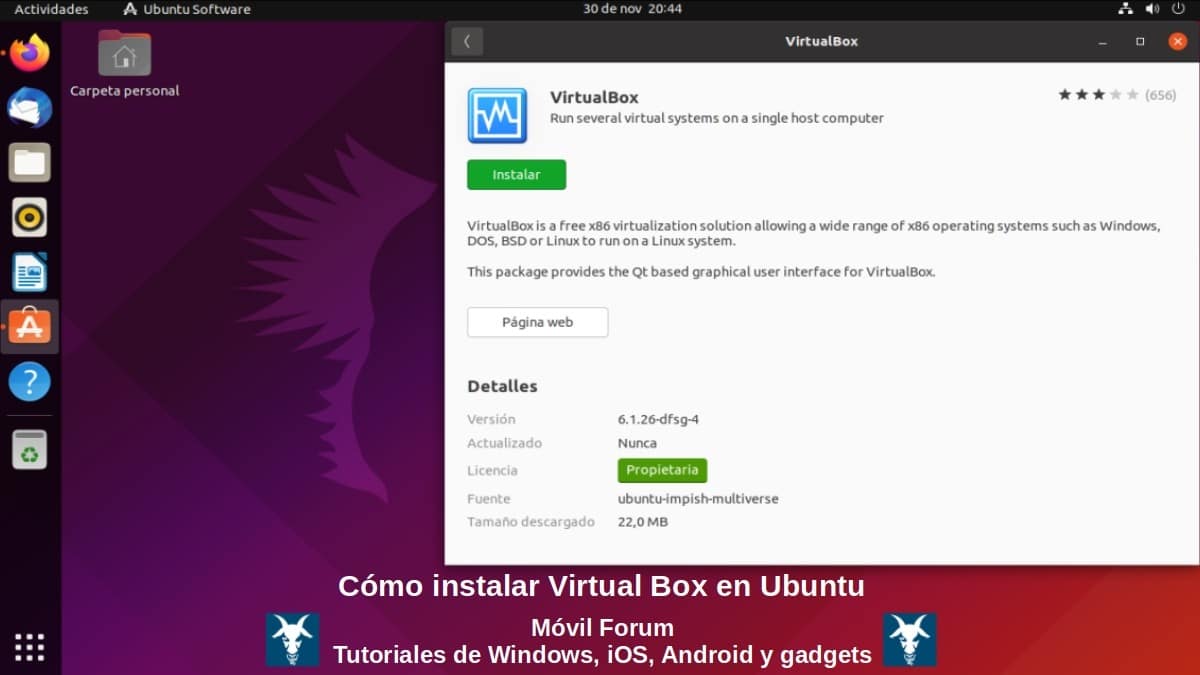
インストーラーの直接ダウンロード
このXNUMX番目の方法でコメントするには、 VirtualBoxダウンロードのLinuxセクション を下げるために進む 「.deb形式」のインストーラー。 どちらが利用可能で、私たちのバージョンに対応している必要があります 「Ubuntu」、そこに示されているように。 たとえば、のインストーラーをダウンロードするには Ubuntu 19.10/20.04/20.10/21.04 ちょうど求めている ここを押してください.
ダウンロードすると、いくつかのグラフィックでインストールできます パッケージマネージャー としてインストール Gdebiまたはターミナル経由(コンソール) 以下を通じて コマンドオーダー:
«sudo apt install ./Descargas/virtualbox-6.1_6.1.30-148432~Ubuntu~eoan_amd64.deb»
ステップが実行されると、プロセス全体が終了するのを待ってから、プログラムを実行するだけです。 アプリケーションメニュー。 次の写真に示すように:
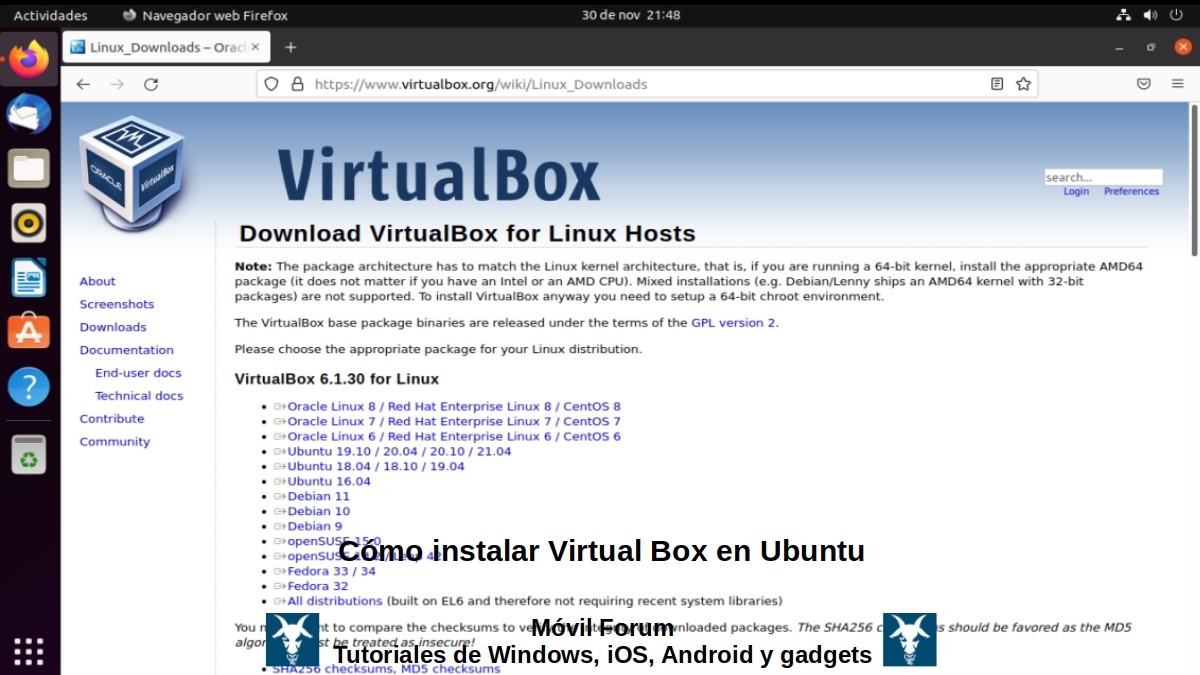
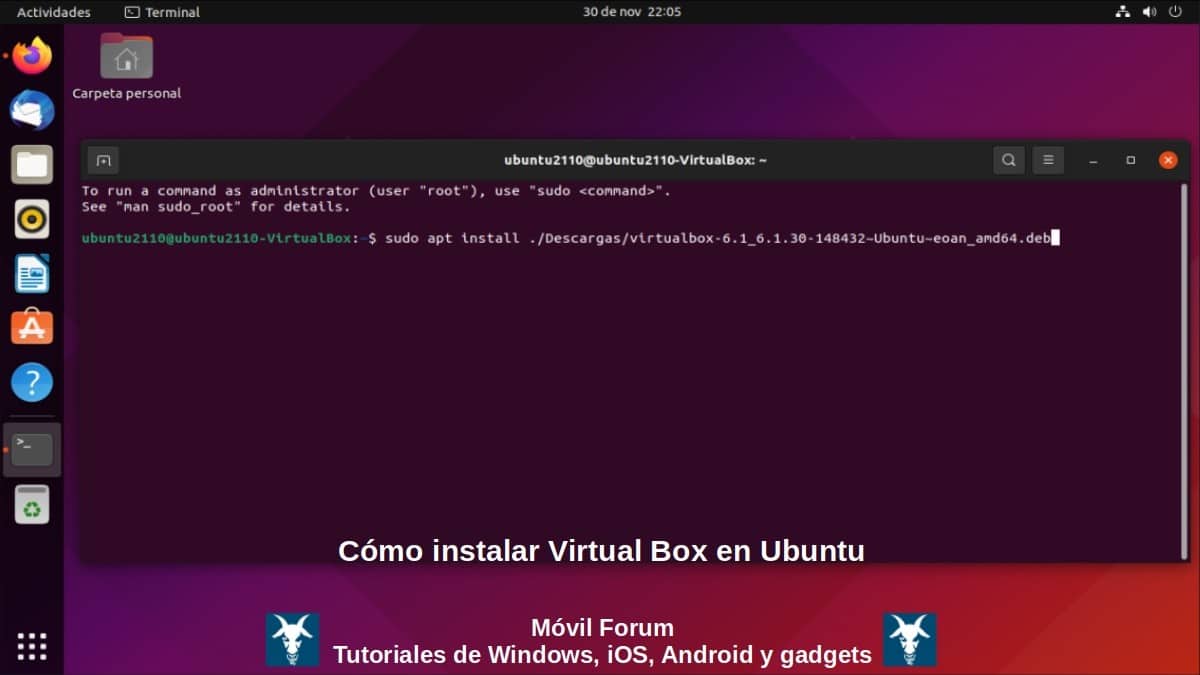
公式リポジトリ
説明するこのXNUMX番目で最後の方法は、最も長く、最も複雑であると同時に、最も便利であると見なすことができます。 以来、信頼できる方法で、最新バージョンのソースファイルをのリポジトリからダウンロードしています。 «Oracle VMVirtualBox»。 このステップを開始するには、 VirtualBoxダウンロードのLinuxセクション 以下の手順に従ってください。
要約すると、これらは次のとおりです。
- ターミナルを開き、編集します ファイル「sources.list」 に配置 パス "/ etc / apt /" その終わりを次の行に挿入します。
«deb [arch=amd64] https://download.virtualbox.org/virtualbox/debian eoan contrib»
- 変更がに保存されたら ファイル「sources.list」 次のコマンドを実行して、のリポジトリのキーを追加する必要があります。 «Oracle VMVirtualBox»:
«wget -q https://www.virtualbox.org/download/oracle_vbox_2016.asc -O- | sudo apt-key add -»
- ここまですべてが成功した場合、同じ順序で次のコマンドコマンドを実行するだけです。
«sudo apt update»
«sudo apt install virtualbox-6.1»
- 最後に、前のコマンドコマンドが正常に実行された場合、実行できるようになりました のOracle VM VirtualBoxの アプリケーションメニューから。
そして、上で説明したすべてがより理解しやすいように、コメントされたものに関連する画像を以下に示します。
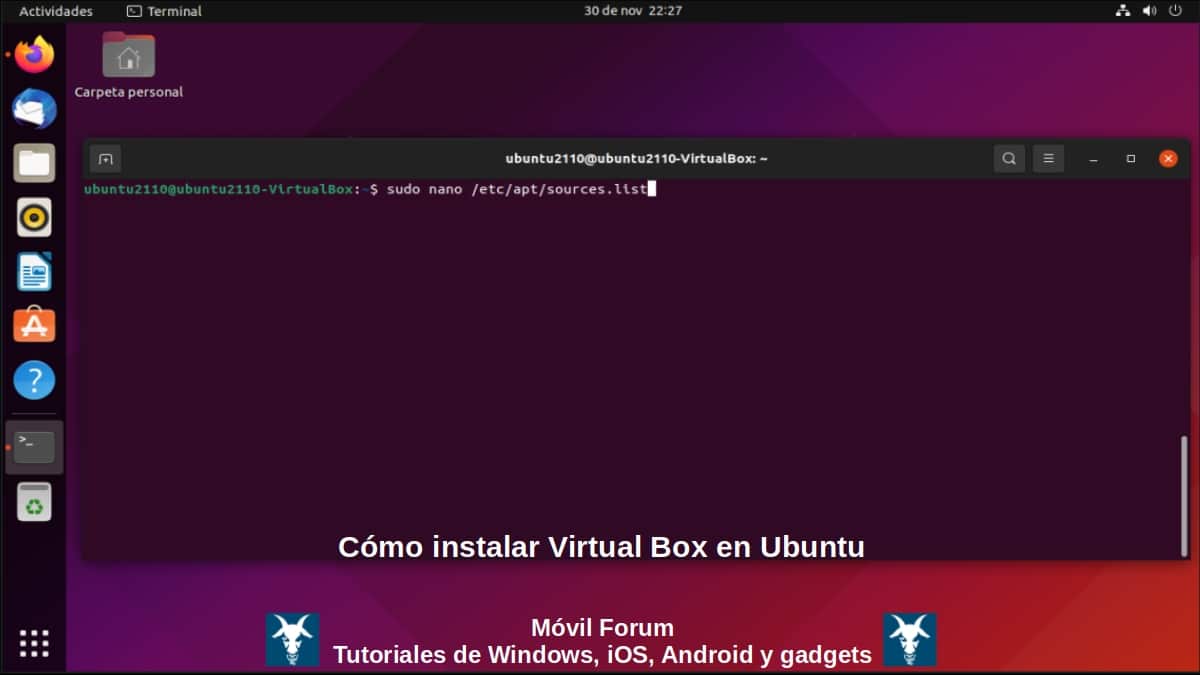
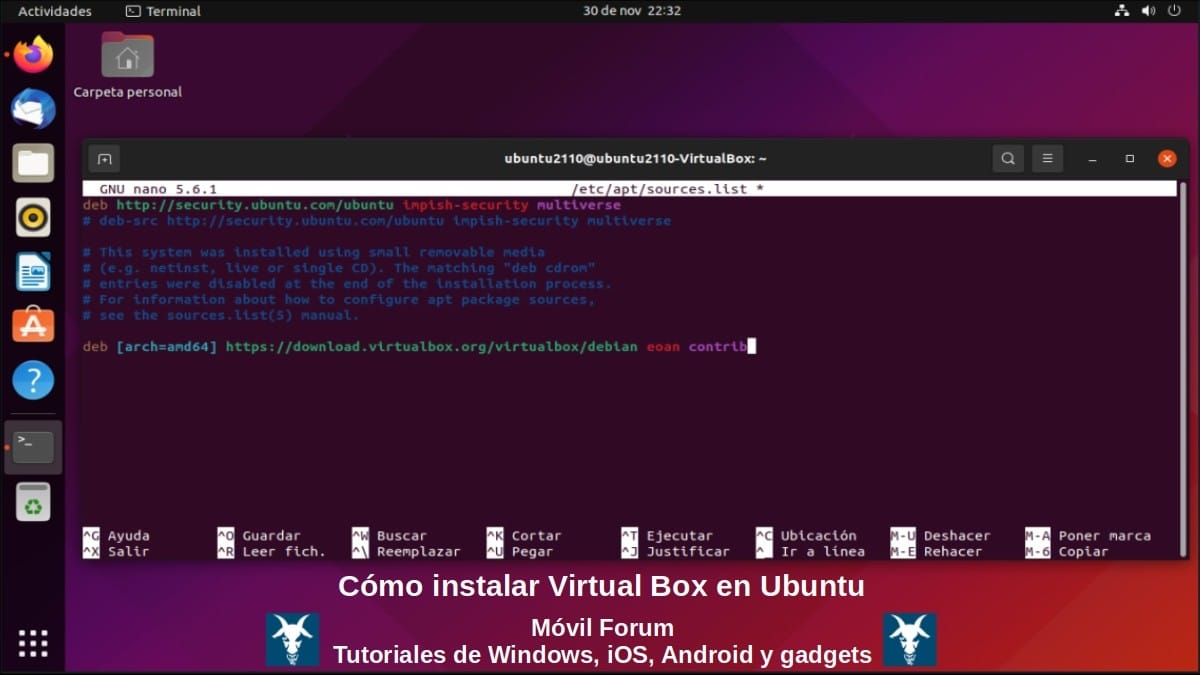
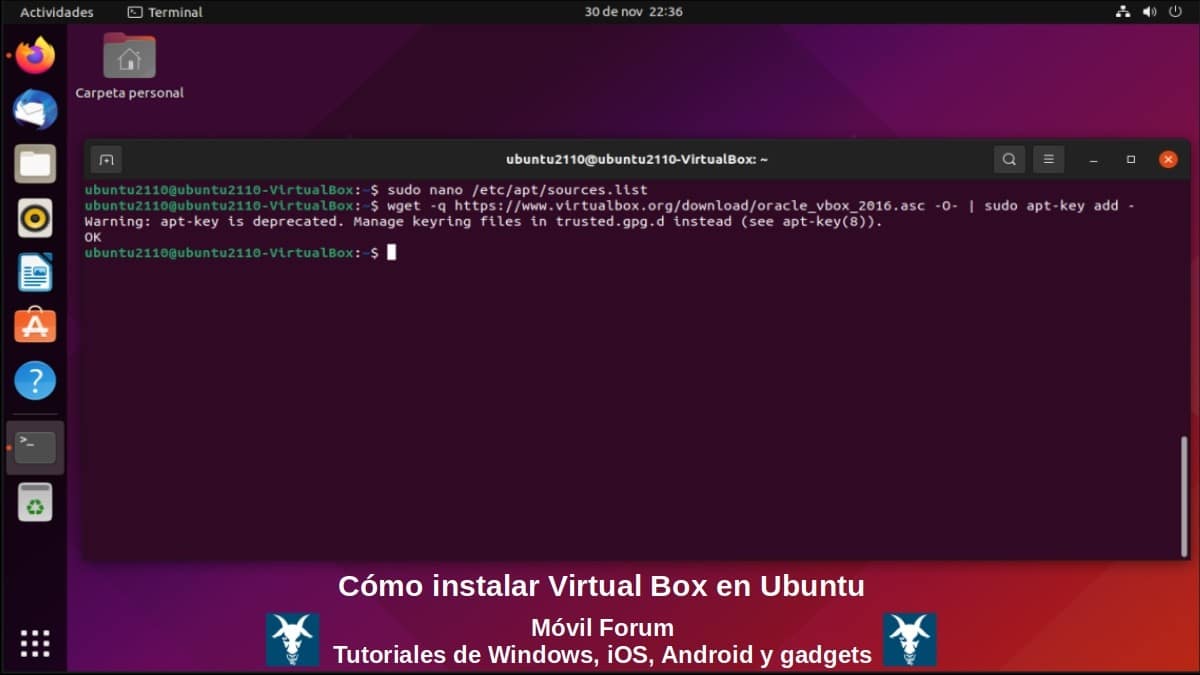
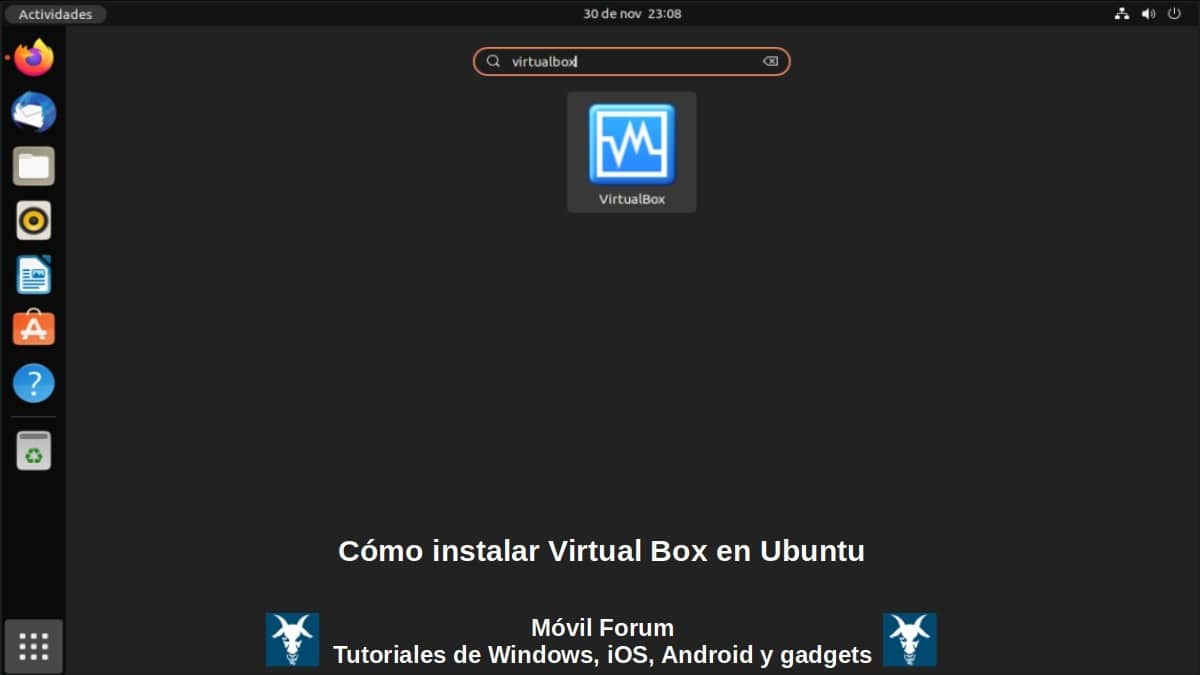
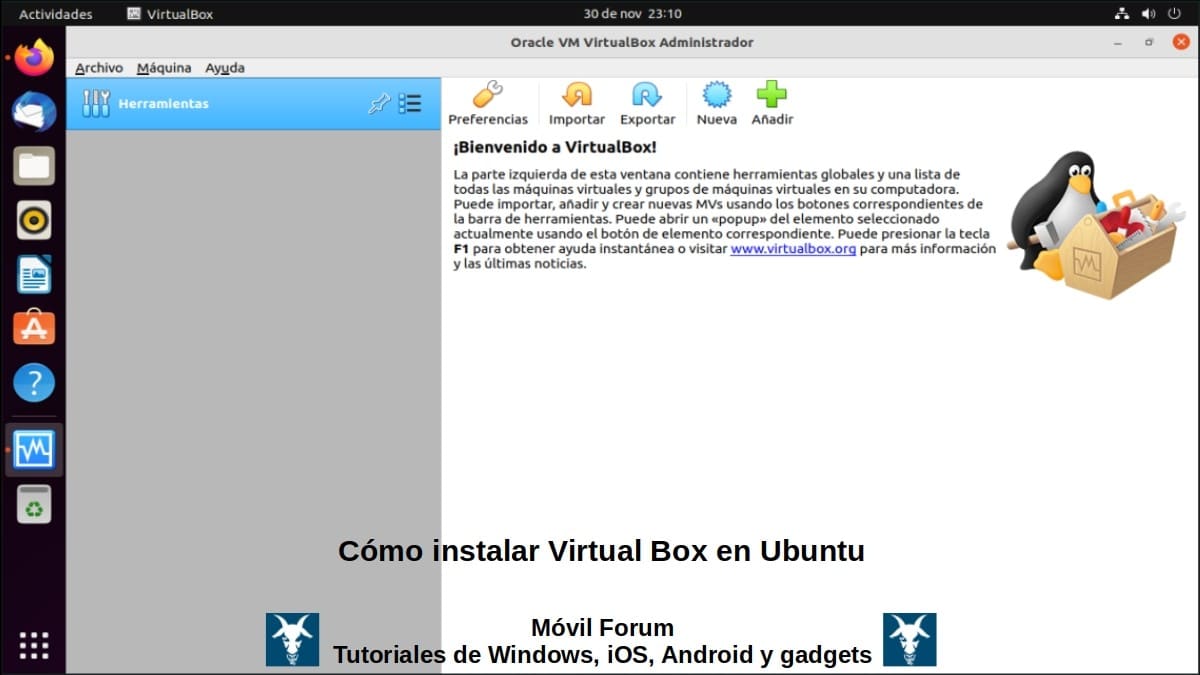
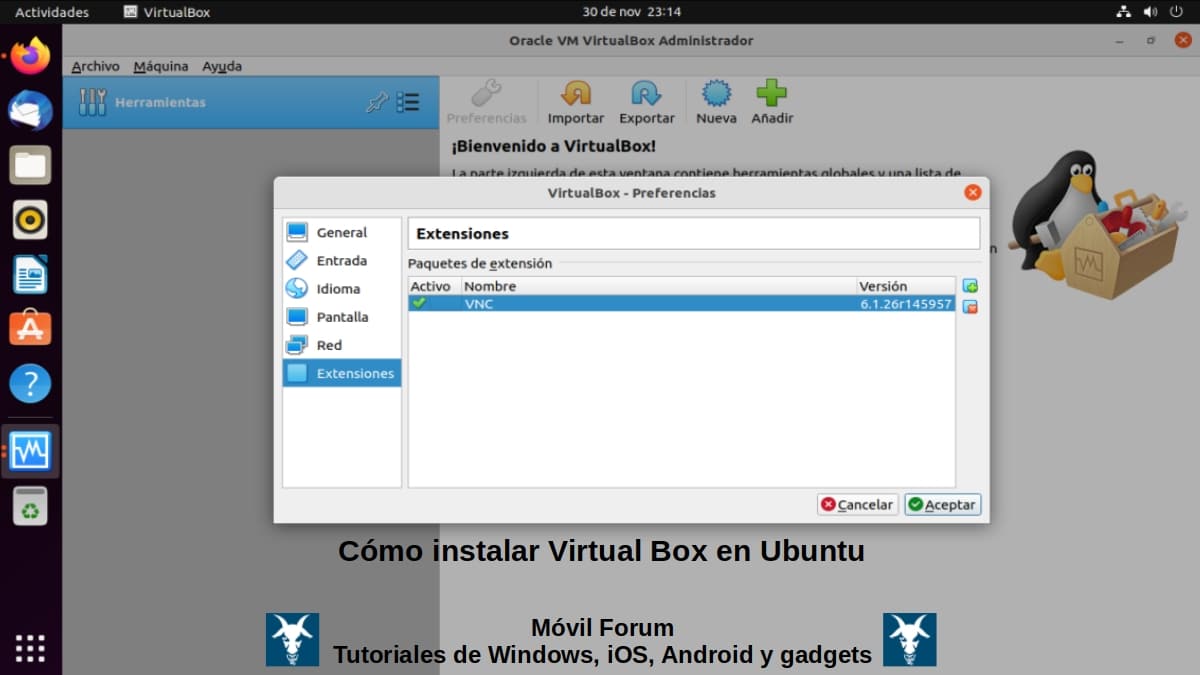
提言
ご覧のとおり、これまでのところ、この目的は完了しています。 «UbuntuにVirtualBoxをインストールする方法»に関するチュートリアル。 今では推奨事項としてのみ残っています。ファイルをダウンロードしてください Oracle VM VirtualBox拡張パック そしてそれをに追加します 仮想ボックスクリック ここで.
ファイル Oracle VM VirtualBox拡張パック によって追加されます 設定オプション(ボタン)、これは最後に表示された画像に対応するものです。 次に、お気に入りのオペレーティングシステムのISOファイルのダウンロードを開始し、 仮想マシン(MV) それらをテストし、詳細を学ぶために必要です。
そして必要に応じて、どのように グッドプラクティスポリシー、ファイルをインストールする必要があります VirtualBoxゲストの追加 生成された各仮想マシン(VM)で。 以来、これは 特別なソフトウェアパッケージ (コントローラーとアプリケーション)VirtualBoxの一部であり、各VMに統合されて、パフォーマンスを向上させ、新しい機能を追加します。
さらに、CD-ROMイメージで名前で入手できます。 VBoxGuestAdditions.iso。 VMからインストールするためにCDドライブとして各VMにマウントする必要があるイメージ。
そして終わり、多分近い将来、私たちは別のことをするでしょう オプションと設定に関するチュートリアル インクルード 「バーチャルボックス」、多くあり、時間の経過とともにさらに追加されます。

要約
要するに、 「バーチャルボックス」 y 「Ubuntu」 それらは優れた、効率的でシンプルな組み合わせです。 特にあなたがしたいとき 無料でオープンなオペレーティングシステム、軽く、安定していて、非常に機能的です。 生成するために 仮想マシン によって 仮想化ツール 堅牢で堅牢なオープンソース。
この出版物が全体に非常に役立つことを願っています «Comunidad de nuestra web»。 また、気に入った場合は、ここにコメントして、ソーシャルネットワークやメッセージングシステムのお気に入りのウェブサイト、チャネル、グループ、コミュニティで他の人と共有することを忘れないでください。 そして最後に、次のホームページにアクセスしてください。 «モバイルフォーラム» より多くのニュースを探索し、の公式グループに参加するには MóvilフォーラムのFacebook.